iPhone’da WhatsApp Mesajları, Fotoğraflar, Videolar Nasıl Yedeklenir?
WhatsApp birçok mesaja, anıya, fotoğrafa, videoya, belgeye, arama kaydına, kanıta vesesli notlaraileden, arkadaşlardan ve işletmelerden gönderildi. Bu nedenle, yeni bir iPhone’a geçmeden veya mevcut iPhone’unuzu silmeden önce yedeklemelisiniz. Daha sonra bu yedekleme, tüm WhatsApp mesajları fotoğraflarınızı, videolarınızı, arama geçmişinizi vb. geri getirecek yeni bir iPhone’a geri yüklenebilir. Bu eğitimde, WhatsApp konuşmalarınızı ve eklerinizi nasıl yedekleyeceğinizi ve gerekirse geri yükleyeceğinizi göstereceğiz. WhatsApp Business sohbetlerini yedekleme ve geri yükleme adımları aynıdır.
İçindekiler
iPhone’da WhatsApp Mesajları, Fotoğrafları ve Videoları Nasıl Yedeklenir?
1) WhatsApp’ı açın ve Ayarlar’a dokunun.
2) Sohbetler’i seçin.
3) Sohbet Yedekleme’ye dokunun.
4) Burada bazı önemli seçenekleriniz var. Bunları tek tek inceleyelim:
Videoları Dahil Et: Bunu etkinleştirmek, WhatsApp’ta gönderdiğiniz ve aldığınız video dosyalarını yedekler. Ancak, bunu yapmanın genel yedekleme dosyası boyutunu önemli ölçüde artıracağını ve kullanılabilir iCloud depolama alanınızı dolduracağını veya aşacağını lütfen unutmayın.
Otomatik Yedekleme: Bu, yedekleme sıklığını ayarlamanıza ve WhatsApp sohbetlerinizi her gün, hafta veya ayda otomatik olarak yedeklemenize olanak tanır. Otomatik Yedeklemeyi etkinleştirdikten sonra mesajlarınızı ve fotoğraflarınızı manuel olarak yedeklemeniz gerekmez; uygulama bununla ilgilenecek.
Uçtan Uca Şifreli Yedekleme: Bu önemli bir ayardır ve bu ayarın açılması yedekleme dosyasını bile şifreleyecektir. Sonuç olarak, WhatsApp, Apple veya başka biri yedeklenmiş sohbetlerinize erişemez. WhatsApp sohbetleriniz ve çağrılarınız zaten şifreli olduğundan, bu güvenliği yedeklenmiş mesajlara genişletmek harika. Bir parolayı ezberleyebildiğiniz veya güvenli bir şekilde not alabileceğiniz sürece etkinleştirmenizi tavsiye ederim. WhatsApp iCloud yedeklemeleri için şifrelemeyi etkinleştirmek üzere Uçtan Uca Şifreli Yedekleme > Aç > Parola Oluştur > parolayı iki kez girin > Oluştur öğesine dokunun. WhatsApp, şifrelenmiş yedeklemenizi hazırlamaya ve iCloud’a yedeklemeye başlayacaktır.
Şimdi Yedekle: Buna dokunun, mevcut tüm sohbetlerinizi anında hazırlamaya ve yedeklemeye başlayacaktır. WhatsApp sohbet geçmişinizi ve medyanızı bu şekilde güvenli ve kolay bir şekilde yedekleyebilirsiniz. Zamanı geldiğinde, aşağıdaki adımlardan da anlaşılacağı gibi, bunu farklı bir iPhone’da geri yüklemek kolaydır.

iPhone’da WhatsApp Sohbetlerini Ve Verilerini Geri Yükleme
1) Yeni veya yakın zamanda kurduğunuz iPhone’unuza WhatsApp’ı indirin ve açın.
2) Temel kurulumundan geçin. Telefon numaranızı girdikten ve doğruladıktan sonra, bir iCloud’dan Geri Yükle ekranı göreceksiniz.
3) Sohbet Geçmişini Geri Yükle’ye dokunun.
4) Şifreli yedeklemeleri etkinleştirdiyseniz, şimdi yedekleme parolasını girmeniz istenecektir. Bunu yazın ve İleri’ye basın.
5) WhatsApp, arşivlenmiş konuşmalar ve arama günlükleri dahil olmak üzere eski mesajlarınızı hemen geri yüklemeye başlar. Bittiğinde, İleri’ye dokunun.
6) Adınızı girin, profil resminizi düzenleyin ve WhatsApp kurulumunu tamamlayın.
7) Her şey bitti! Artık bu yeni iPhone’da önceki tüm sohbetlerinizle WhatsApp’ı kullanabilirsiniz. Ek olarak, genellikle çok büyük olan ve indirilmesi zaman alan ortamlar (fotoğraflar, videolar vb.) arka planda rahatlıkla geri yüklenir.



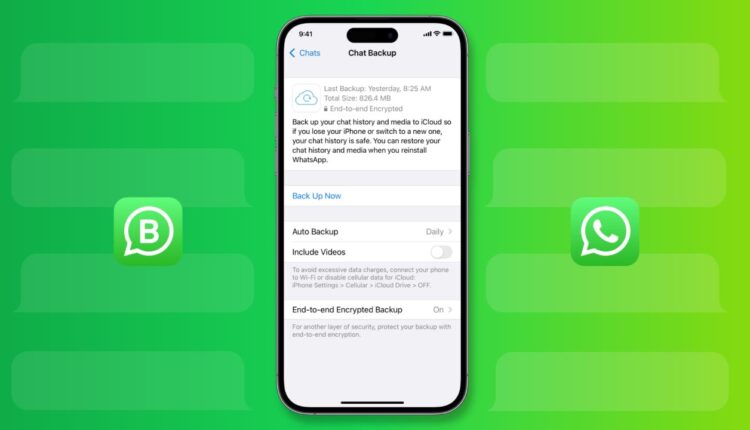
[…] durumunuzu herkesle, yalnızca kişilerinizle veya hiç kimseyle paylaşamazsınız. Herkesin WhatsApp durumunuzu görmesini engellemek için şu adımları […]